モデル「アセット」について
PowerCMS との違い
- PowerCMS Xではアップロードされたファイルのデータはデータベースの LONGBLOB 型のカラムに格納され、アセットのステータスが「公開」の時、ディスク上にファイルが出力されます。
- PowerCMS Xでは標準でアセットのステータス管理、時限公開に対応しています(PowerCMSでは、AssetStatusプラグインによって、ファイルの公開・非公開を制御可能です)。
- PowerCMS Xでは画像のサムネイルなどもデータベースで管理されており、サムネイルもステータスと同期したりアセット削除時には同時に削除されます。
- PowerCMS Xではアセットのリビジョン管理に対応しており、アップロードファイルのバージョン管理、差し替え予約などが可能です。
- PowerCMS XではアップロードファイルのURLを、出力されたアーカイブなどと同じくURLオブジェクトとしてデータベースで管理しています。
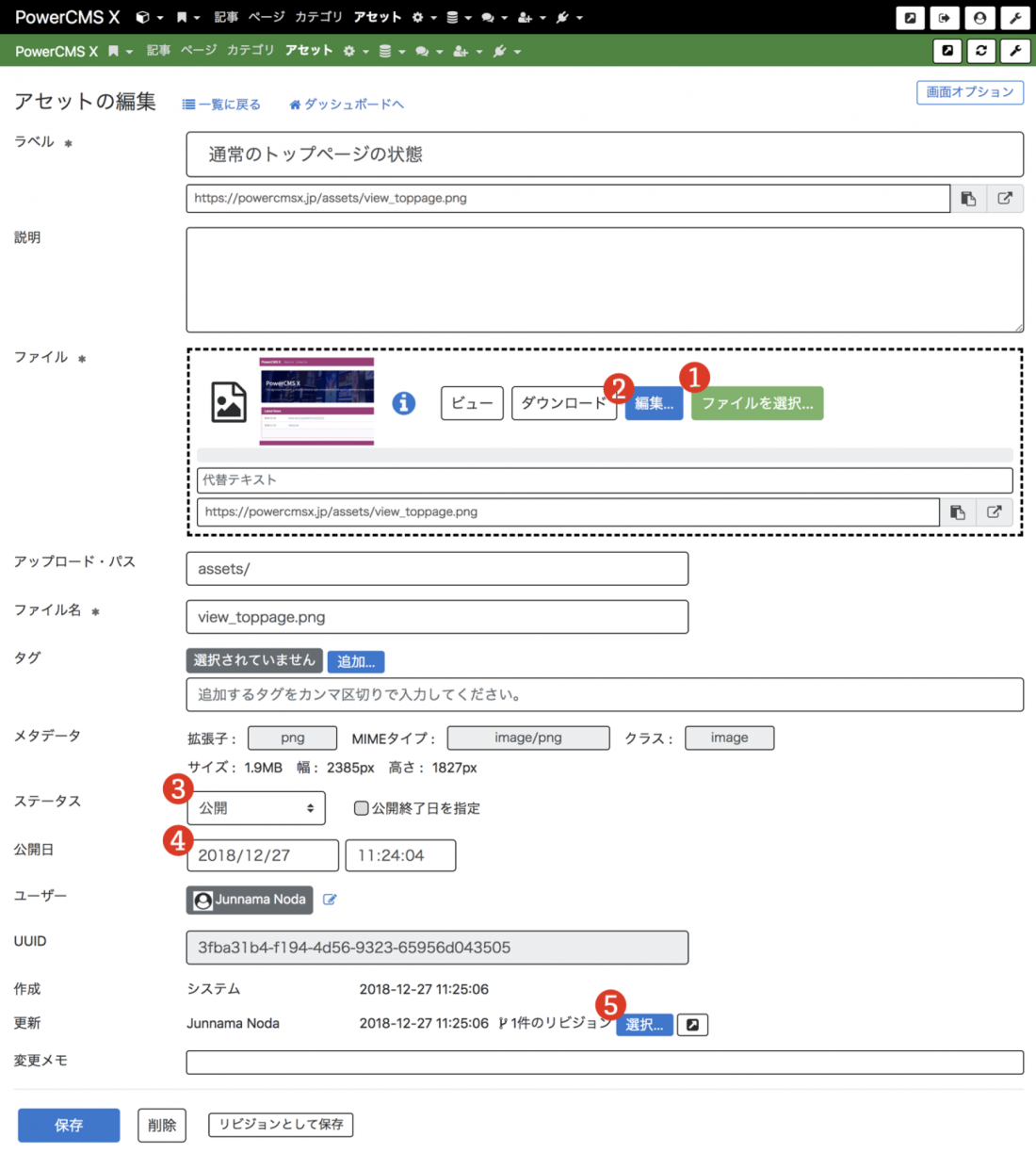
- ❶ 「ファイルを選択」ボタンをクリックしてファイルを選択するか、破線で囲まれたエリアへファイルをドラッグ&ドロップしてアップロードします (ファイルは1点のみ)。
- 複数のファイルをアップロードするときは、アセット一覧画面の上部にある「アップロード」ボタンをクリックしてアップロード領域を表示してください。
- ❷ アップロードファイルが画像の時、「編集」ボタンが表示されます。画像の回転、左右上下反転、トリミングが行えます。
- ❸ ステータスが「公開」以外の時、ファイルはディスク上に出力されません。権限のあるユーザーがアセットのURLにアクセスすると、ダイナミックにファイルを表示またはダウンロードします。
- ❹ 公開日を指定して公開予約、もしくは公開終了日を指定することができます。
- ❺ 「アセット」モデルはリビジョンに対応しているため、画像を差し替えたりラベルなどをアップデートするとリビジョンが保存されます。また、「リビジョンとして保存」をクリックして差し替え予約版のリビジョンなどを作成可能です。
オブジェクトにアセットを関連づけてテンプレート出力する
モデルの設定によって、オブジェクトに複数のアセットを関連づけられます。標準モデルでは「記事」「ページ」「ウィジェット」モデルがアセットの関連づけに対応しています。
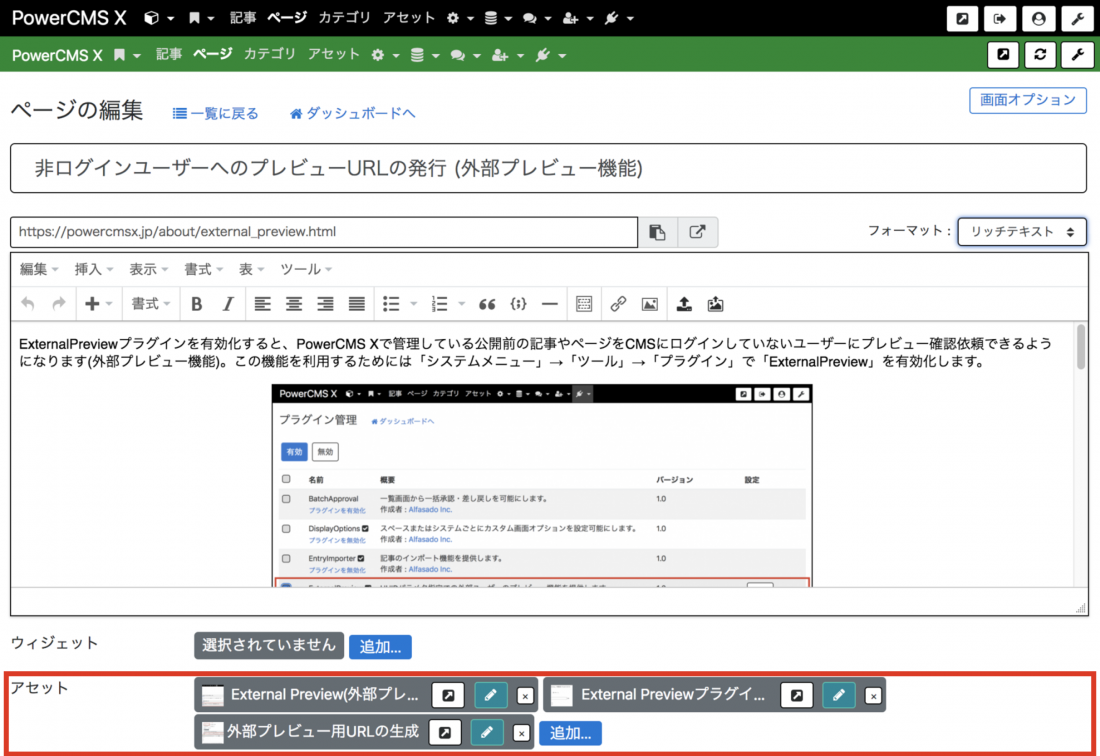
オブジェクトにアセットを関連づける方法は以下の通りです。
- オブジェクトの本文欄にアセットを(アップロードして)貼り付ける
- 「アセット」カラムの「追加...」ボタンをクリックしてダイアログを開き、ファイルを選択するか、新たにアップロードして関連づける
選択されたアセットを解除するには、× 印アイコン アイコンをクリックします。鉛筆アイコン アイコンをクリックすると、ファイルのラベル (または代替テキスト)を入力することができます。外部リンクアイコン アイコンをクリックすると、別ウィンドウでファイルを表示するか、ダウンロードすることができます。また、選択済みのアセットはドラッグ&ドロップで順序を変更できます。
関連づけたアセットのテンプレート出力
以下はページに関連づけたアセットをループ出力するビュー(テンプレート)の記述方法です。
<mt:pageassets>
アセットのラベル(またはファイル名) : <mt:assetlabel escape /> <br />
鉛筆アイコンクリックで設定したラベルまたは代替テキスト : <mt:assetproperty property="label" escape /> <br />
アセットのURL : <mt:assetfileurl /> <br />
(画像の時)サムネイル(140pxの正方形)のURL :<mt:assetthumbnailurl name="file" height="140" square="1" /> <br />
</mt:pageassets>テンプレート・タグについての解説、タグ属性については当該のドキュメントを参照してください。
URLオブジェクトについて
アップロードしたアセットから出力されたファイルや生成されたサムネイルは、ビューの再構築によって生成されたファイルとともに、URLオブジェクト(urlinfoモデル)としてデータベース管理されます。URLの一覧を表示するには、システムまたはスペース(Workspace)のメニュー→ 「読み取り専用アイコン 読み取り専用」メニュー → 「URL」を選択します。
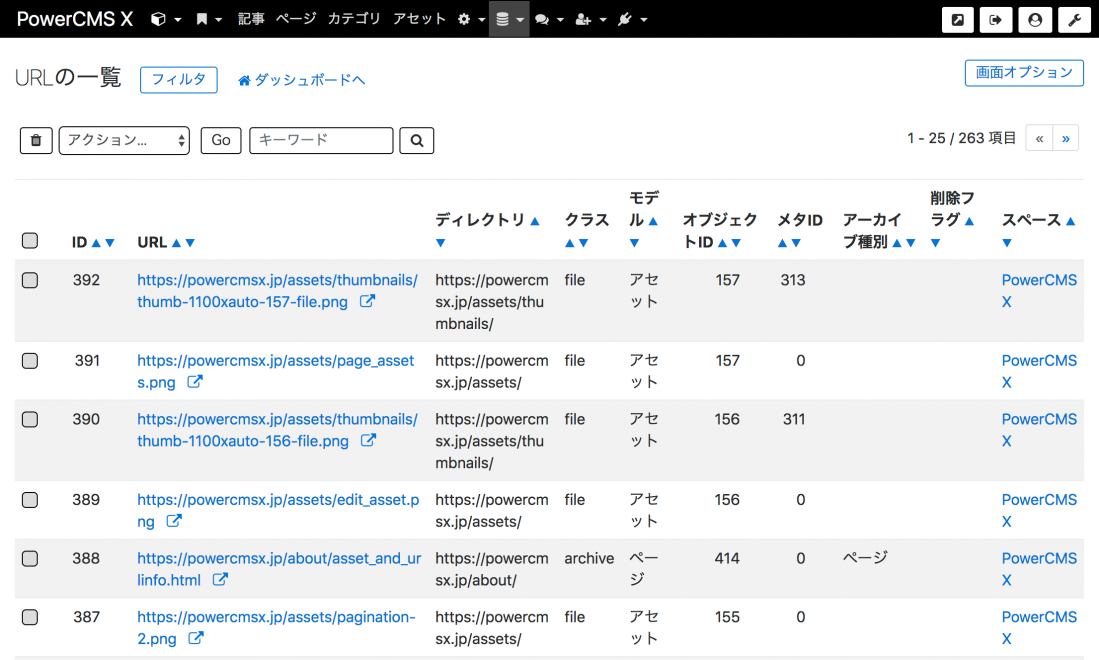
通常、URLオブジェクトに対して何らかの操作を行うことはありませんが、この一覧画面からURLオブジェクトを削除 (※1)すると、ディスク上に出力されたファイルは削除されます。ファイルを再度出力するには、アセットの一覧画面の「アクション」で「ファイル出力」を実行してください (※2)。
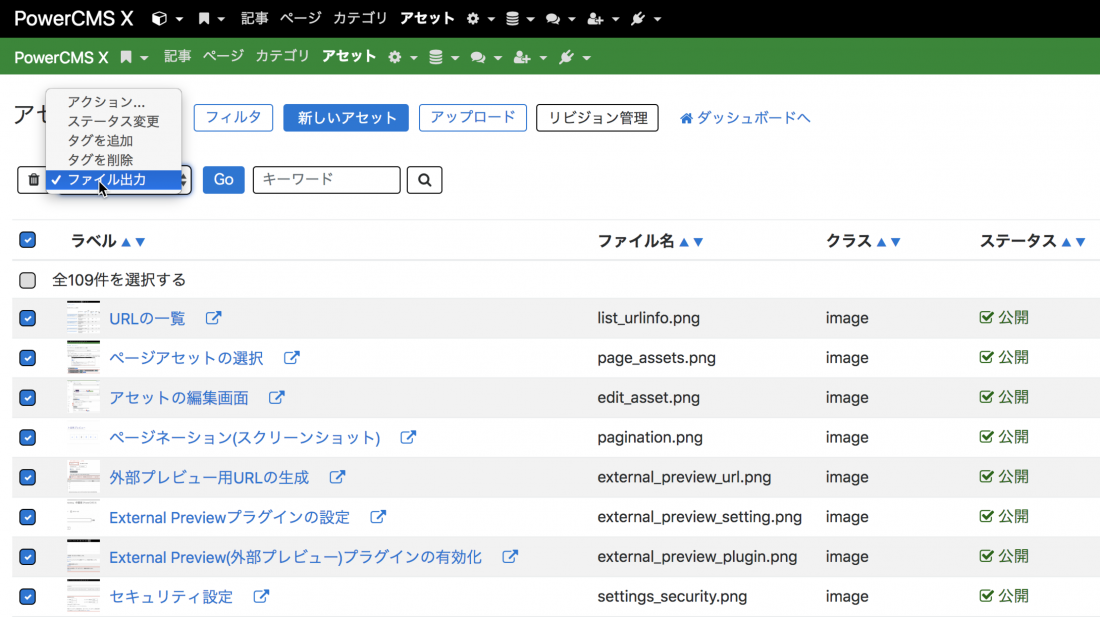
※1 URLオブジェクトを ゴミ箱アイコン アイコンをクリックして削除した時、論理削除となります(delete_flagカラムの値に1がセットされます)。物理削除するにはURL一覧画面の「アクション」→「物理削除」を実行してください。
※2 削除されたファイル(URL)を再びディスク上に出力するには、アーカイブ設定のあるモデルについては再構築、アーカイブ設定のないモデル(アセットやウィジェットの背景画像など)については一覧画面の「アクション」で「ファイル出力」を実行します。